Sehen und gesehen werden – Webcam für alle!
Wieder im HomeOffice und keiner bewundert die neue schicke Jogginghose, da der eigene PC
keine Kamera (Webcam) hat? Webcam’s sind durch die Pandemie so wertvoll und schwer zu beschaffen,
dass man diese wohl vermutlich zukünftig in Bitcoins oder Gold bezahlen muss.
Muss nicht sein!
Was viele nicht wissen, wer schnell für sein nächstes Microsoft Teams Meeting oder andere Software eine Kamera haben möchte, kann dies sehr einfach und komfortabel mit seinem eigenen Smartphone erledigen.
Die Ausgaben für das Zubehör wie eine Webcam kann man sich sparen und in wichtigere Dinge wie Toilettenpapier oder Nudeln investieren.
Wie?
Einfach, in nur 6 Schritten.
Apple IPhone:
- App aus dem Apple Appstore laden. Beispielsweise funktioniert die App EpocCam sehr gut. Für wenige Webkonferenzen reicht sogar die kostenlose Variante, da das Wasserzeichen nicht so störend ist und die Bildqualität ausreicht. Wer mehr Bildqualität haben möchte oder sogar das Mikrofon seines Smartphones benutzen möchte, sollte die paar Euro (wesentlich günstiger als jede Webcam) investieren.

- IPhone, IPad per USB oder Wlan mit dem Computer verbinden
- Auf dem PC muss nur noch der Treiber installiert werden (Download für Windows | Download für MacOS).
- PC neu starten
- Wenn der PC wieder gestartet ist, einfach die App EpocCam auf dem Smartphone starten
- Nun kann das Smartphone mit der Webkonferenzsoftware wie Microsoft Teams problemlos genutzt werden.
Android:
- Auch hier gibt es eine vergleichbare Applikation. DroidCam Wireless Webcam aus dem Google Playstore installieren.
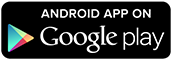
- Auf dem PC oder MacOS den Treiber installieren (Quelle: http://www.dev47apps.com/)
- Smartphone per Wifi (Verbindungsdaten in der App: Wifi IP und DroidCamPort) oder USB (Achtung bei Android muss für die USB Verbindung unter den Einstellungen die Entwickleroption USB-Debugging aktiviert werden!)
- Auf dem PC die Wifi IP und den DroidCamPort eintragen. Alternativ auf das USB Symbol klicken.
- Nun kann auch das Android Smartphone mit der Webkonferenzsoftware wie Microsoft Teams problemlos genutzt werden.
Da die meisten Smartphones eine sehr gute Kamera besitzen, steht nun der erfolgreichen Websession aus dem HomeOffice nichts mehr im Wege.
Falls es nicht klappt, helfen wir natürlich gerne weiter.
Euer Klaus Schmid
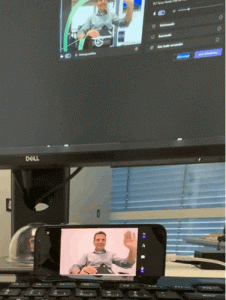

Sie müssen angemeldet sein, um einen Kommentar zu veröffentlichen.